有很多原因可能導致 PowerPoint 中的視訊或音訊播放問題。 本文將針對相容性與疑難排解提供一些建議。
若要避免在 PowerPoint 中發生音訊或視訊播放問題,可將您插入簡報的媒體檔案最佳化,解決其他裝置上的相容性問題。 如需支援的檔案類型清單,請瀏覽 PowerPoint 中支援的視訊與音訊檔案格式。
當您準備好共用簡報時,請執行下列動作:
-
在功能區的 [檔案] 索引標籤上選取 [資訊]。
-
若簡報中插入的媒體在其他裝置上播放時可能會出現格式相容性問題,系統就會顯示 [最佳化相容性] 選項。 如果沒有出現,代表沒有相容性問題並準備好共用。
![PowerPoint 中的 [最佳化相容性] 按鈕](https://support.content.office.net/zh-tw/media/0e3458dd-2bb5-409e-98e8-5159b4dc288f.png)
-
選取 [最佳化相容性]*。 PowerPoint 會改善任何需要最佳化的媒體。
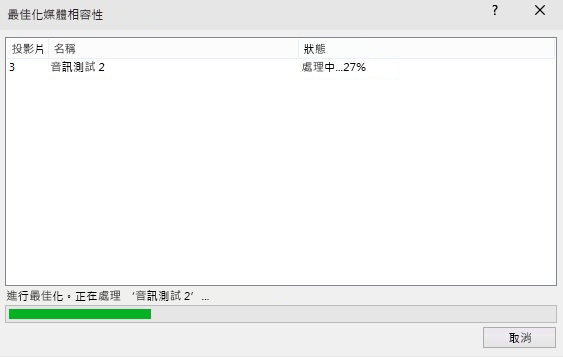
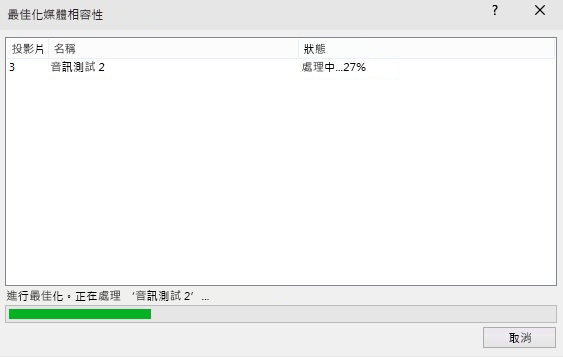
* 內嵌字幕及替代音軌會在此最佳化程序中移除。
當出現 [最佳化相容性] 按鈕時,它會提供解決潛在播放問題的摘要。 也會提供媒體在簡報中出現次數的清單。 以下是可能導致播放問題的常見狀況:
-
如果您有連結的視訊,[最佳化相容性] 會指出您必須內嵌該視訊。 選取 [檢視連結] 繼續。 開啟的對話框可讓您針對要從裝置內嵌的每個連結選取 [中斷連結 ] 來內嵌視訊,以及選取具有連結視訊存取權的使用者。
-
如果您有使用舊版 PowerPoint插入的影片,您必須升級媒體檔案格式,才能播放這些檔案。 升級會自動使用最新格式來更新及內嵌檔案。 您應在升級之後再次執行 [最佳化相容性]。
若要從舊版升級媒體檔案,請在 [ 檔案 ] 索引卷標上,選取 [ 資訊],然後選取 [ 轉換]。
如果您無法順利插入或播放媒體,可能是您沒有安裝適當的轉碼器。 例如,有人傳送一個附媒體的 PowerPoint 簡報給您,但是您的電腦上並沒有該媒體所依據的轉碼器。 最好的解決方法,是請簡報作者在傳送該檔案給任何人之前,先執行最佳化相容性。
嘗試插入視訊檔案時,如果您沒有安裝正確的轉碼器檔案,可能會收到如下錯誤訊息:

請嘗試下列其中一項操作以協助解決任何延遲問題:
-
決定執行媒體所需的編解碼器。 請閱讀 什麼是編解碼器,為什麼需要編解碼器? 以瞭解 Windows Media Player 如何協助您執行這項作業。 或者,安裝 第三方工具,以檢查媒體檔案並判斷它需要的編解碼器。 然後安裝執行媒體所需的編解碼器。 您可以在 fourcc.org 網站上找到許多編解碼 器 。
如需編解碼器的詳細討論,請參閱 Windows Media 編解碼器。
-
下載協力廠商媒體解碼器與編碼器篩選器,例如 ffdshow 或 DivX,這些可讓您解碼或編碼各種不同的格式。
-
如果您在 PC 上建立簡報,但決定在 Apple Macintosh 傳送該簡報,請使用 .mp4 檔案格式副檔名的媒體。
如果投影片放映時間比一首歌曲還長,您可以新增更多歌曲。 不過,如果您發現很難讓音樂配合投影片放映同步播放,可以使用協力廠商的音訊編輯工具,例如 Audacity®,將歌曲串結至同一個檔案,使音樂能在投影片放映時全程不間斷地播放。
仍有問題嗎?
請與我們連絡,或向社群尋求 協助,以取得此處未回答的問題。










